
PowerStrip - kouzelník s grafickou kartou | Kapitola 2
Nejste spokojeni s možnostmi, které vám nabízí ovladače vaší grafické karty a systém Windows? Pak si určitě přečtěte tohoto průvodce programem PowerStrip! Jedná se také o jednu z nejlepších přetaktovacích utilit grafických karet vůbec. Chcete přetaktovat Radeona 9700 PRo nebo SiS Xabre? Tak právě PowerStrip je ideálním nástrojem.
Instalace
PowerStrip je možné v současném finálním sestavení 3.29.342 stáhnout ve dvou verzích: anglické (672kB) a mezinárodní (včetně češtiny - 920kB). Na Internetu se dají najít i novější beta verze... Instalace probíhá pomocí instalátoru...
První spuštění
Po prvním spuštění zobrazí PowerStrip tento dotaz:

Před prvním spuštěním PowerStripu by měla být grafická karta nastavena na základní nastavení - to znamená tak jak je nastavena po instalaci ovladačů. Také bych nedoporučoval spouštět PowerStrip společně s jinými tweakovacími programy. Pokud je vše OK, můžeme pokračovat.
PowerStrip poté zobrazí okno Rychlé nastavení:
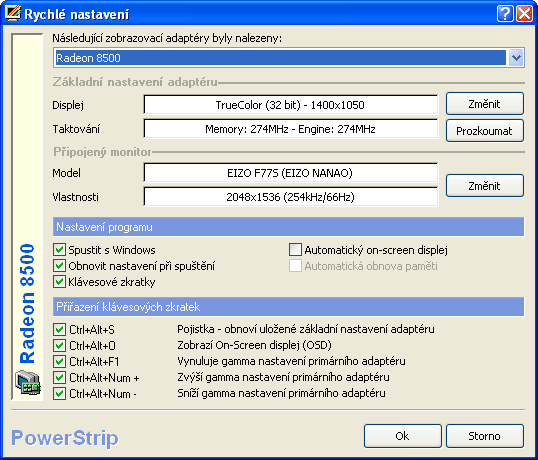
Zobrazí se základní informace o grafické kartě a o monitoru. Je vhodné nastavit Spustit s Windows a Obnovit nastavení při spuštění (pokud je zatrženo PowerStrip automaticky načte změny uložené v Default profilech - o profilech viz dále).
Po Rychlém nastavení PowerStrip zobrazí Tipy:
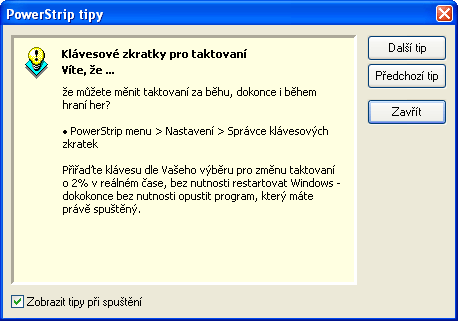
Pokud je PowerStrip neregistrovaný, zobrazuje Tipy při každém spuštění (možnost Zobrazit tipy při spuštění je u neregistrované verze zašedlá). Toto je jediné omezení neregistrovaného PowerStripu.
Poté se ikona PowerStripu nastálo zabydlí v SysTray. Po kliknutí na ni se zobrazí toto menu:
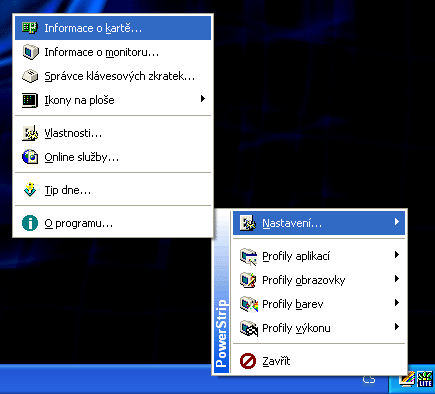
Nastavení PowerStripu
Nastavení PowerStripu není složité, myslím, že pro představu stačí tyto screenshoty s krátkým komentářem.
Okno Informace o adaptérů se zobrazí po vybrání Informace o kartě...:
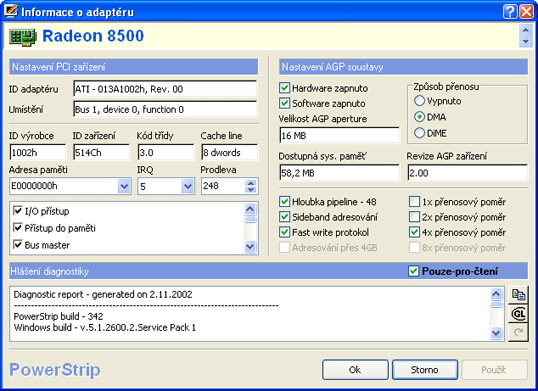
Jsou zde snad všechny možné informace o nastavení AGP sběrnice grafické karty. Po zrušení zatržení Pouze-pro-čtení je možné nastavení i měnit, ale jakékoliv změny můžou způsobit nestabilitu systému. Proto bych zde nedoporučoval cokoliv měnil, snad jen v případě problémů se stabilitou nebo při problémech s výkonem grafické karty.
Po vybrání Informace o monitoru... se kupodivu ukáže okno Informace o monitoru:
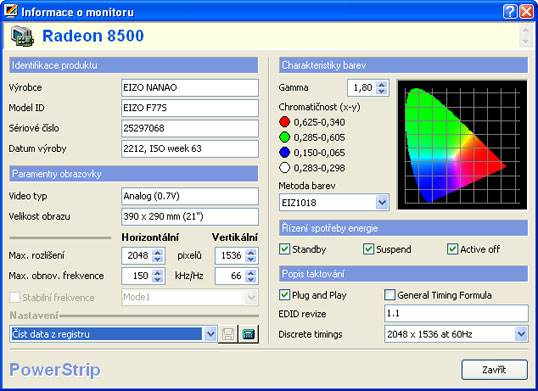
Informací je tu opět více než dost. Myslím, že není třeba komentáře. V rolovacím menu Nastavení si můžete vybrat odkud bude PowerStrip informace číst. Je zde i možnost vytvořit si vlastní *.inf soubor pro váš monitor.
Okno Klávesové zkratky se objeví po vybrání položky Správce klávesových zkratek...:
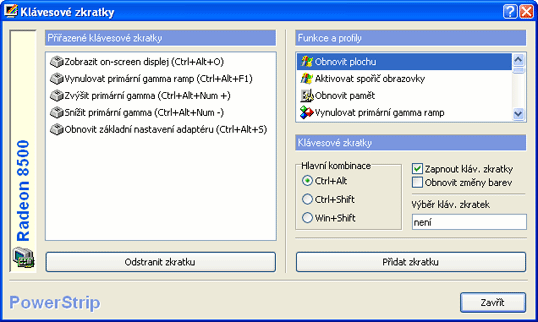
K nabízeným funkcím je možné přiřadit klávesové zkratky...nic složitého. Velice užitečná je zkratka na zvýšení/snížení gamma. Díky tomu je možné odkudkoliv (například i z her) jednoduše nastavit gamma monitoru a zesvětlit si tak tmavé pasáže.
Poslední popisovanou položkou menu Nastavení jsou Vlastnosti. Po vybrání položky Vlastnosti vyskočí nečekaně okno Nastavení. Asi chyba překladu:
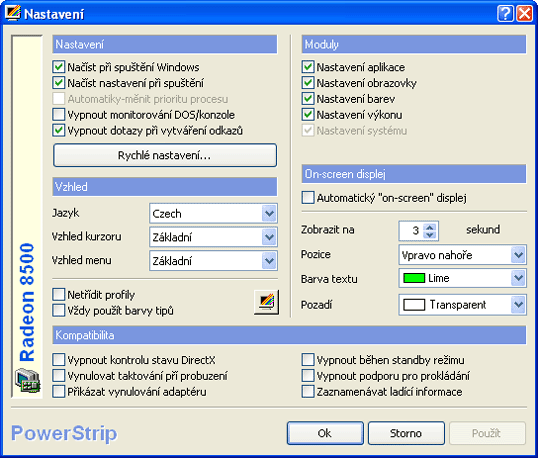
Opět není třeba komentáře..





